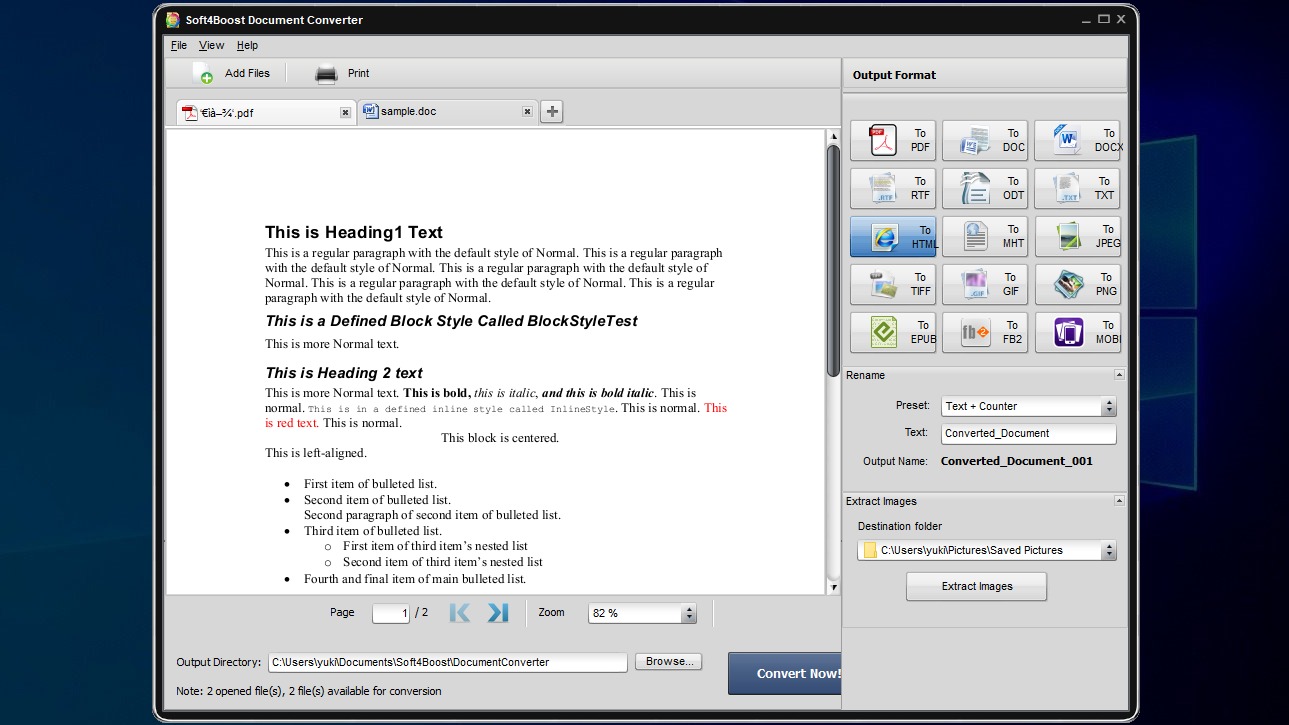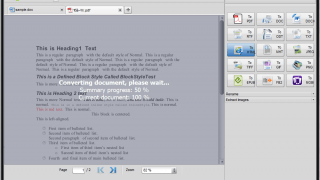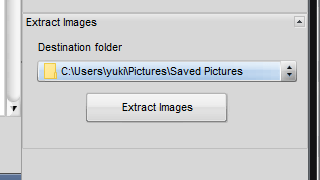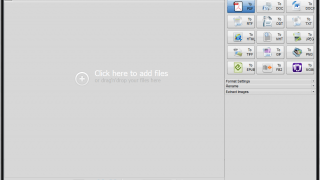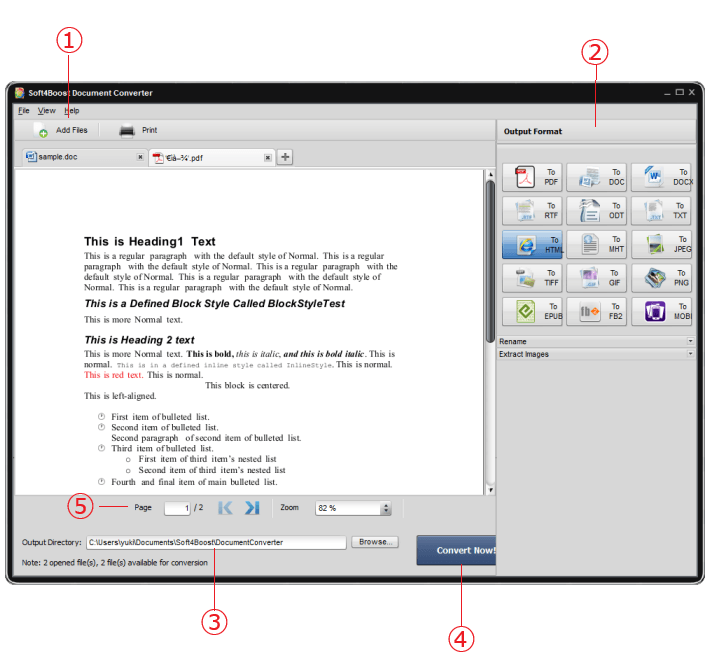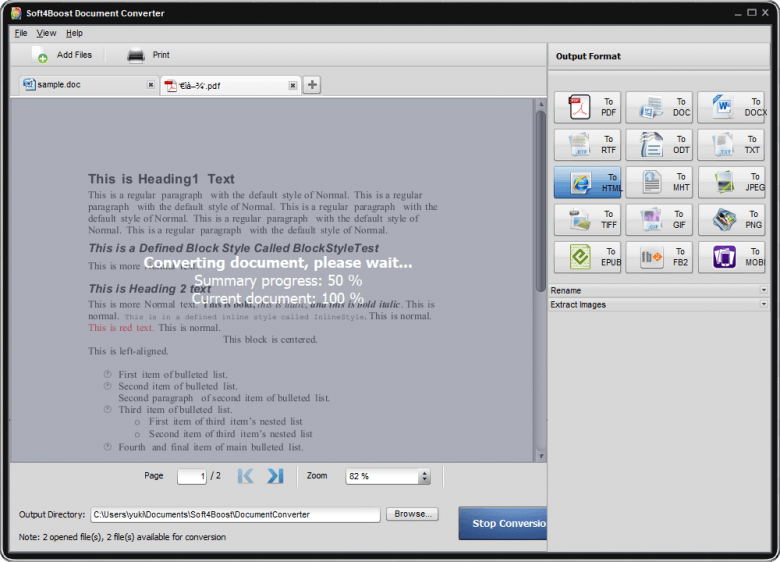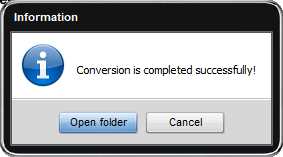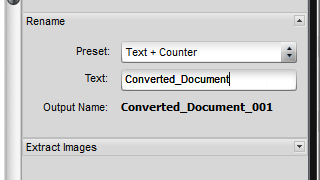ドキュメントやテキストファイルをほかの形式に変換するツール
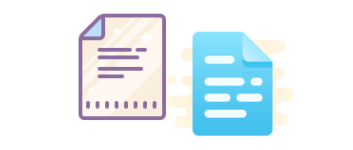
PDF・DOC・TIFF・TXT・RTF・ODT・HTML などのあらゆる種類の文書やテキストファイルを相互変換することができるドキュメントファイル変換ツール。ほかの形式に変換したり、文書内の画像をファイルに抽出することができます。
Soft4Boost Document Converter の概要
Soft4Boost Document Converter は、ドキュメントやテキストや一部の画像ファイルを別の形式に変換するためのソフトウェアです。幅広いファイルの種類に対応しており、変換のほかに画像の抽出や印刷の機能が利用できます。
Soft4Boost Document Converter の機能
Soft4Boost Document Converter では、以下のファイル形式を変換できます。
| 入力可能なファイル形式 | 出力ファイル形式 |
| PDF ファイル (*.pdf) DjVu ファイル (*.djvu, *.djv) ePub ファイル (*.epub) MS Word 97-2003 ドキュメント (*.doc) MS Word 2007 ドキュメント (*.docx) OpenOffice ドキュメント (*.odt, *.odp) RTF ドキュメント (*.rtf) MS XPS ドキュメント (*.xps) Web ページ (*.htm, *.html, *.mht) TXT ファイル (*.txt) Mobipocket e-book ファイル (*.prc, *.mobi, *.azw) FictionBook ファイル (*.fb2) MS PowerPoint プレゼンテーション (*.ppt, *.pps) MS PowerPoint 2007 プレゼンテーション (*.pptx, *.ppsx) Multipage TIFF ファイル (*.tif, *.tiff) |
PDF DOC DOCX RTF ODT TXT HTML MHT JPEG TIFF GIF PNG EPUB FB2 MOBI |
かんたん操作で複数のドキュメントを変換
このソフトの使い方は簡単で、変換するファイルを追加し、次に変換したい形式を選択して[Convert]ボタンをクリックするだけです。複数のファイルを追加して同時に変換することもできます。
ドキュメントの内容はウィンドウ内で閲覧することが可能で、変換を実行するとドキュメントのすべてのページが変換されます。
ドキュメント内の画像を抽出
Soft4Boost Document Converter には、オプション的な機能としてドキュメント内の画像をファイルに抽出して保存できる機能があります。この機能は文書内の画像が必要な場合に役に立つでしょう。
ほかには、出力するファイル名を指定することもできます。ファイル名の末尾には番号が付けられます。
便利なドキュメント変換ツール
Soft4Boost Document Converter は、さまざまな形式の文書やテキストファイルをほかの形式に変換したい場合に便利なツールです。動作テストを行ったところ、一部の文書ファイルが入力できない場合がありましたが、日本語のものを含めほとんどの文書は問題なく変換できました。
機能
- 文書ファイルをほかの形式に変換
- 文書ファイルの画像を抽出
- 出力ファイル名の設定
仕様
使い方
インストール方法
1.インストール
- インストーラを実行すると言語の選択画面になります。使用する言語を選択して[OK]をクリックします。
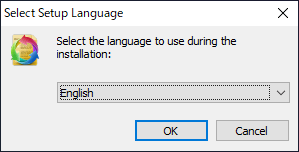
- 使用許諾契約書が表示されます。「I accept the agreement」を選択して[Next]をクリックして進みます。
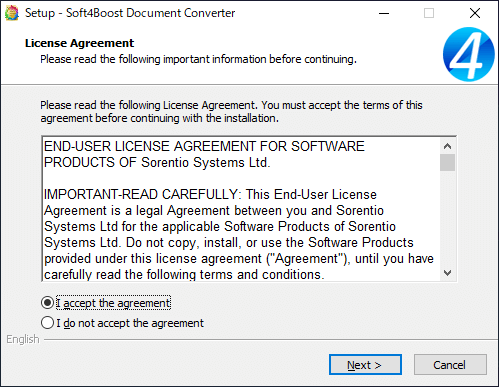
- インストール先の設定です。変更しない場合はこのまま[Next]ボタンをクリック。
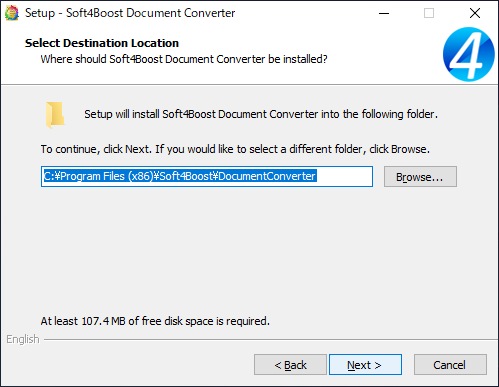
- 追加のタスクの設定です。デスクトップアイコンを作成しない場合はチェックを外して[Next]をクリックします。
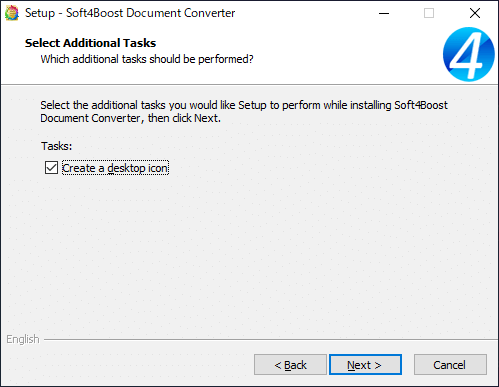
- インストールの準備ができました。[Install]ボタンをクリックするとインストールを開始します。
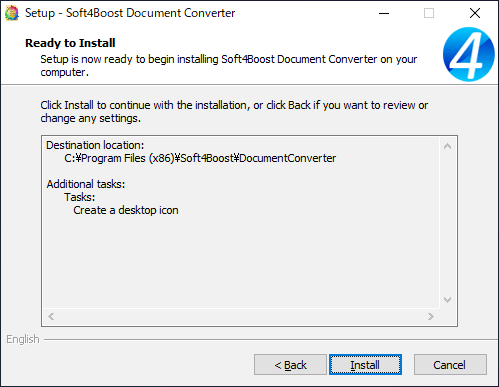
- Visual C++ ランタイムのインストールも同時に行われます。
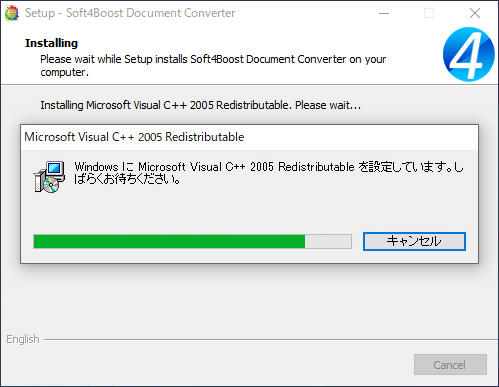
- インストールが完了しました。[Finish]ボタンをを押してセットアップウィザードを閉じます。
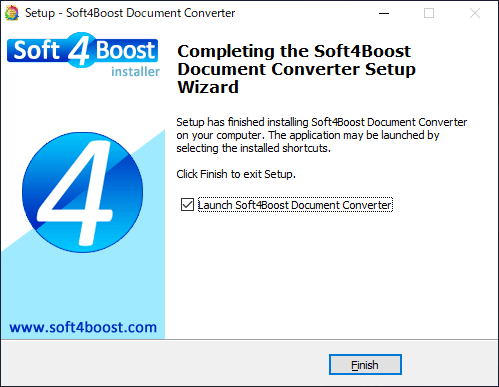
文書をほかの形式に変換する
1.ドキュメントを変換する
Soft4Boost Document Converter を起動後、以下の手順で文書ファイルをほかの形式に変換できます。
- ① の[Add Files]をクリックして変換する文書ファイルを選択します(複数のファイルを選択可能)。
- ② で出力フォーマットを選択します。
- ③ [Browse]ボタンをクリックして出力先のフォルダを選択します。
- ④[Convert Now!]ボタンをクリックすると変換を開始します。
- 変換中は進捗状況がウィンドウ中央に表示されます。
・Current document:現在の文書の進捗
- 変換が完了するとメッセージが表示されます。[Open folder]ボタンを押すと保存先のフォルダが開きます。
そのほかの機能(リネーム/画像の抽出)
1.出力ファイル名を変更する
ウィンドウ右側の「Rename」を開くと、出力ファイル名を指定できます。
- 「Preset」から「Text + Counter」を選択し、「Text」フィールドに出力ファイル名を入力します。
2.画像を抽出する
ウィンドウ右側の「Extract Images」を開くと、ドキュメント内の画像を画像ファイルに抽出して保存できます。
- 「Document folder」のドロップダウンリストから保存先フォルダを選択し、[Extract Images]ボタンをクリックすると画像を抽出します。